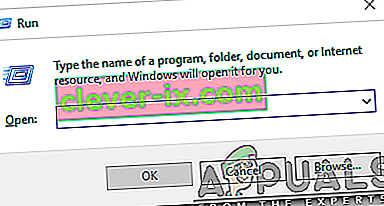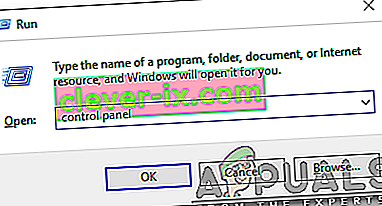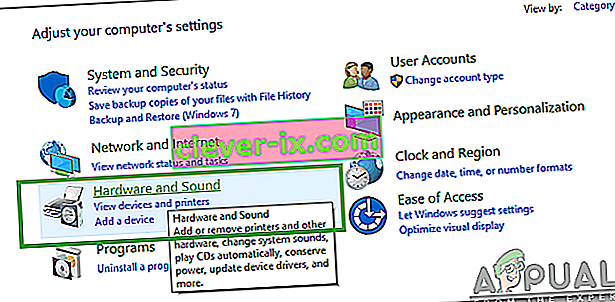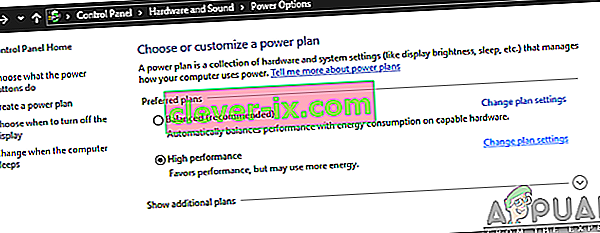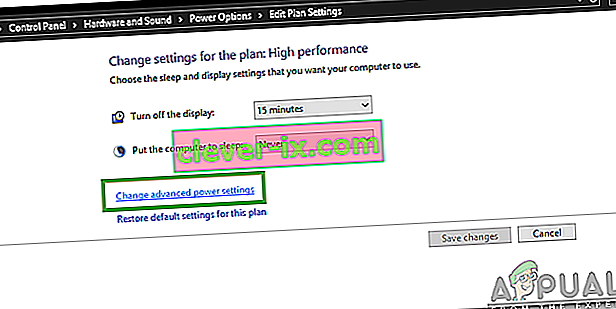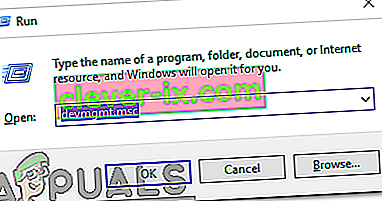Windows 10 leveres med WiFi Sense, en funktion der er designet til at gøre det lettere at oprette forbindelse til WiFi-netværk. WiFi Sense får din computer automatisk til at prøve at oprette forbindelse til WiFi-netværk, som den identificerer som åbne WiFi-hotspots eller WiFi-netværk, som dine venner tidligere har forbindelse til eller har oprettet forbindelse til, blandt et par andre funktioner, som den også udfører. I nogle tilfælde gør WiFi Sense imidlertid mere skade end godt, idet det fremkalder et problem, hvor en berørt Windows 10-computer afbryder forbindelsen til WiFi-netværket, den allerede er tilsluttet, inden for få minutter efter oprettelse af en levedygtig forbindelse, kun for at prøve at oprette forbindelse til et andet WiFi-netværk i nærheden, som ikke kun er sikret med en adgangskode, men det har heller aldrig været forbundet med succes før.
Dette problem er ret alvorligt, da ingen kan leve med en Windows 10-computer, der holder på at afbryde forbindelsen til WiFi-netværket, den er forbundet med hvert par minutter. Nå, heldigvis er dette problem helt løst, og alt hvad en berørt bruger skal gøre for at løse dette problem er at deaktivere et par specifikke funktioner i WiFi Sense. For at løse dette problem skal du:
Løsning 1: Deaktivering af Wifi Sense
Åbn Start-menuen .
Klik på Indstillinger .
Klik på Netværk og internet .
Klik på WiFi i venstre rude i vinduet Indstillinger .
Klik på Administrer WiFi-indstillinger i højre rude i vinduet .
Rul ned til WiFi Sense
Deaktiver så mange af følgende muligheder, som du kan finde under overskriften WiFi Sense :
Opret forbindelse til foreslåede åbne hotspots
Opret forbindelse til netværk, der deles af mine venner
Gem dine ændringer ved at klikke på Anvend og / eller OK / Gem .

Bemærk: Wifi Sense er blevet fjernet fra senere versioner af Windows. Derfor kan indstillingerne i nyere versioner findes under Hotspot-indstillingerne.
Når ovennævnte funktioner er blevet deaktiveret, bør WiFi Sense ikke længere få din computer til at afbryde forbindelse fra et WiFi-netværk, som den allerede er tilsluttet, for at prøve at oprette forbindelse til et andet, adgangskodebeskyttet netværk.
Løsning 2: Ændring af indstillinger for strømstyring
I nogle tilfælde slukker computeren visse funktioner for at spare strøm. En af disse funktioner kan være Wifi eller netværksadapteren. Derfor ændrer vi i dette trin visse strømstyringsindstillinger for optimal ydelse. For det:
- Tryk på “ Windows ” + “ R ” -knapperne samtidigt for at åbne Kør-prompten.
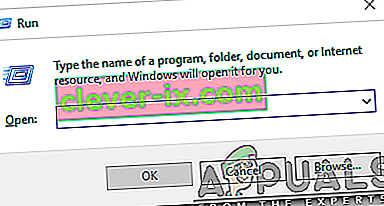
- Skriv ” Kontrol Panel ” og tryk på ”enter”.
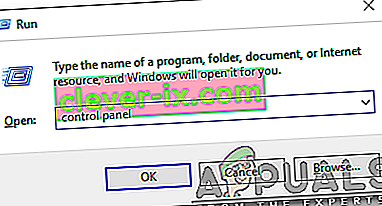
- Klik på ” Hardware og lyd ”, og vælg ” Power Options knappen”.
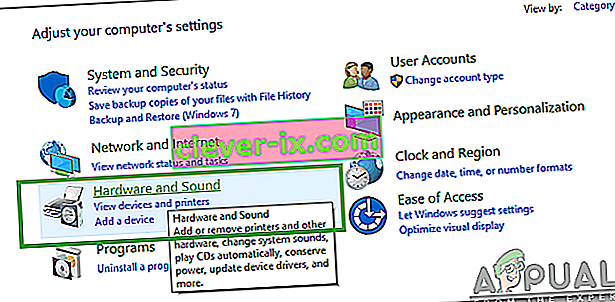
- Check ” High Performance” og klik på ” Change Plan Settings ”.
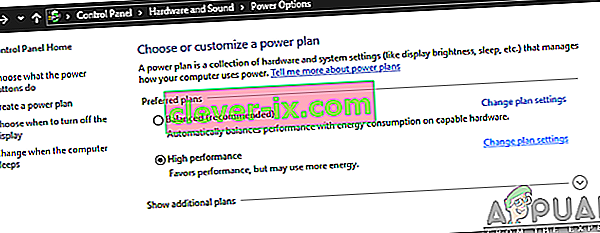
- Klik på ” Skift avancerede Power Settings ”, og dobbeltklik på ” Trådløse Adapter Indstillinger ” dropdown.
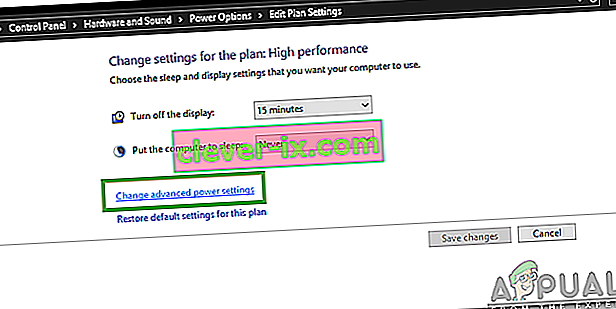
- Dobbeltklik på ”Power Saving Tilstand ” dropdown og vælg derefter ”Indstillinger” dropdown.
- Klik på " Maksimal ydelse" og klik på " Anvend ".
- Klik på “ OK ” for at gemme dine indstillinger.
- Naviger tilbage til skrivebordet, og tryk på “ Windows ” + “R” -knapperne igen for at åbne Kør-prompt.
- Skriv “ devmgmt . msc ”og tryk“ Enter ”.
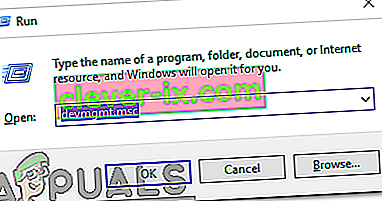
- Dobbeltklik på ” Netværk adaptere ” valgmulighed og højreklik på netværkskortet, du bruger.
- Klik på " Egenskaber ", og vælg derefter " Power Management"

- Fjern markeringen af alle indstillinger, og klik på knappen "Anvend" .
- Klik på “ OK ” for at gemme dine ændringer og genstarte computeren.
- Kontroller, om problemet fortsætter.